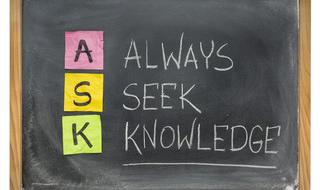
1、首先打开美图秀秀界面,点击菜单里的“文字”后进入了文字装饰界面。
2、点击“打开一张图片”按钮,在本地你找到你准备要添加文字的图片后,双击上传到了秀秀窗口,再点击右上角“尺寸”按钮进行图片尺寸设置,长设置为1024,宽设置为350,最后点击“应用”按钮。
3、图片尺寸设置好后,点击右侧“动画闪字”按钮,这时会发现在秀秀窗口的右侧,有好多种动画闪字,可以选择任何一种闪字,点击后在弹出的“动画闪字编辑框”中,输入你想要的文字,同时可以设置字体,字号和颜色。字体设置完后将鼠标指向文本框进行拖动调整编辑文字的位置调整。
4、文字位置调整好后,我们用鼠标在窗体的空白处点击一下,这时文字框和编辑框就全隐藏了,此时你可以点击下面的“预览”按钮进行测试,如不满意,就关闭预览窗口,再在文字上点击一下,就又回到了先前的编辑状态了,最后点击保存即可。
5、打开人人通空间--我的主页--设置-主页装扮--主页设置--头部背景。
6、打开上传--上传图片--确定上传。
7、根据效果调整背景高度--保存。
教师人人通空间装扮步骤 扩展资料
1.
右上角点击设置,选择“主页装扮”
2.
设置版式布局及皮肤风格 按自己喜欢的选项,设置版式布局及皮肤风格
3.
设置模块插件 模块插件分三类
基础模块,显示蓝色勾为显示状态,后面的小铅笔可以按需求进行模块编辑
自定义模块 这个模块可以让空间变得充实,里面可以添加成果模块,图片模块,相册模块
免费装扮空间本文来自投稿,不代表怡之云立场,如若转载,请注明出处:https://zhishi.yiyzs.com/yzs/23766.html
